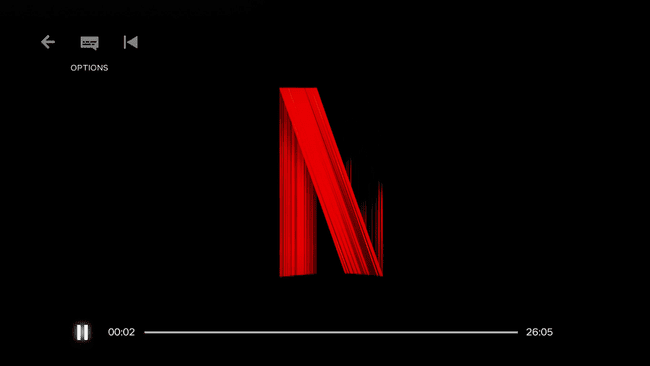Cómo obtener Netflix en Roku
Roku cajas de transmisión y Roku TV los televisores inteligentes se pueden usar para mirar Netflix, al igual que otros dispositivos de transmisión. La terminología es un poco diferente, ya que Roku se refiere a su aplicaciones como canales, pero la diferencia es superficial. Todo lo que tiene que hacer para usar Roku y Netflix es conectar su dispositivo a Internet y luego descargar el canal de Roku Netflix.
Roku ha estado en el negocio de los dispositivos de transmisión durante mucho tiempo y cierto hardware antiguo ya no funciona con Netflix. Si le preocupa comprar un Roku que no sea compatible con Netflix, siga leyendo para saber cómo saber si un dispositivo Roku funciona con Netflix.
Cómo saber si su Roku funciona con Netflix
Netflix no es compatible con algunos hardware Roku más antiguos, lo que significa que existe la posibilidad de que no pueda transmitir Netflix con su Roku. Este fue el resultado directo de que Roku finalizó el soporte para cierto hardware más antiguo. Dado que Roku ya no proporciona actualizaciones para esos dispositivos, Netflix no puede mantener su aplicación actualizada.
Los dispositivos afectados por esta finalización del servicio incluyen unidades Roku de primera y segunda generación. Eso significa que si su Roku se fabricó antes de 2011, probablemente no funcionará con Netflix.
Los dispositivos Roku afectados que ya no funcionan con Netflix incluyen: Roku HD, HD-XR, SD, XD, XDS y también las unidades Roku XD y XDS de la marca Netgear.
Si tiene un dispositivo Roku de tercera generación o posterior que se construyó después de 2011, aún debería funcionar con Netflix. Sin embargo, eso puede cambiar en el futuro si Roku deja de admitir hardware antiguo nuevamente y Netflix se ve obligado a hacer lo mismo. Para obtener más información, consulte Lista de dispositivos compatibles de Netflix.

Cómo obtener Netflix en Roku
Para obtener Netflix en Roku, debe descargar el canal de Netflix en su dispositivo y registrarse para una prueba gratuita o ingresar su información de inicio de sesión si ya tiene una cuenta.
Puede poner en cola la descarga directamente desde Roku Channel Store siguiendo estos pasos:
Navegar a channeltore.roku.com/details/12/netflix.
-
Inicie sesión si aún no lo ha hecho, luego haga clic en Agregar canal.
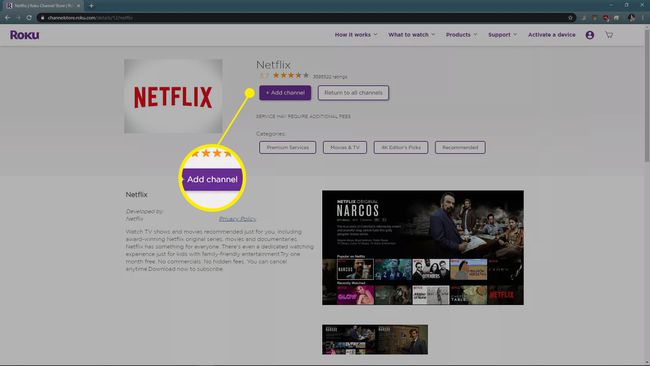
La próxima vez que use su Roku, debería descargar Netflix automáticamente.
Cómo obtener Netflix en Roku sin una computadora
Si no desea usar una computadora para agregar el canal de Netflix a su Roku, también tiene la opción de hacerlo directamente desde su Roku.
Para navegar por los menús de su Roku, use el teclado direccional en su control remoto. Cuando esta guía le indique que seleccione una opción, resáltela con el teclado direccional, luego presione OK en tu control remoto.
Conecte su Roku, asegúrese de que esté conectado a Internet y cambie su televisor a la entrada adecuada.
-
presione el Hogar en su control remoto Roku.

-
Desplácese por la barra lateral izquierda, luego seleccione Canales de transmisión.
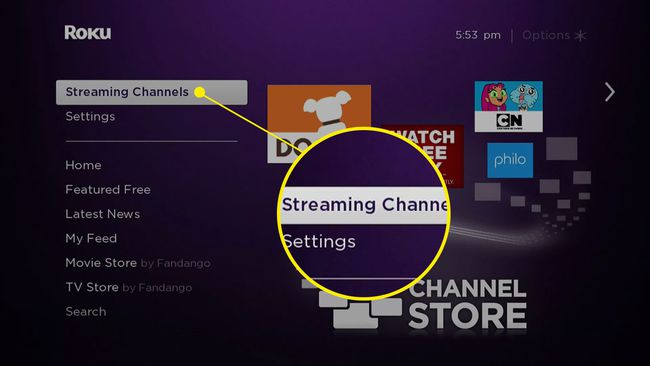
-
Seleccione Canales de búsqueda.
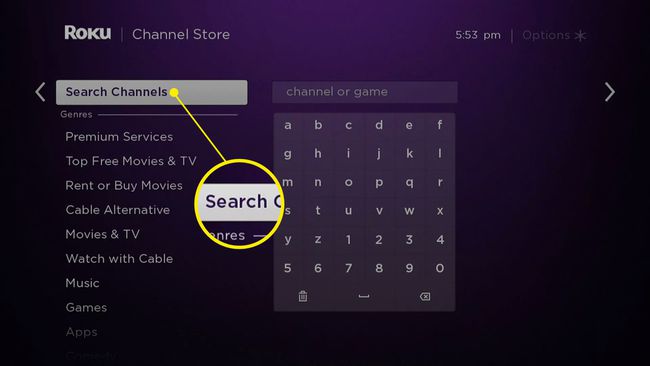
Si ve Netflix en la lista de canales de la derecha, puede seleccionarlo y omitir el siguiente paso.
-
Buscar Netflix.
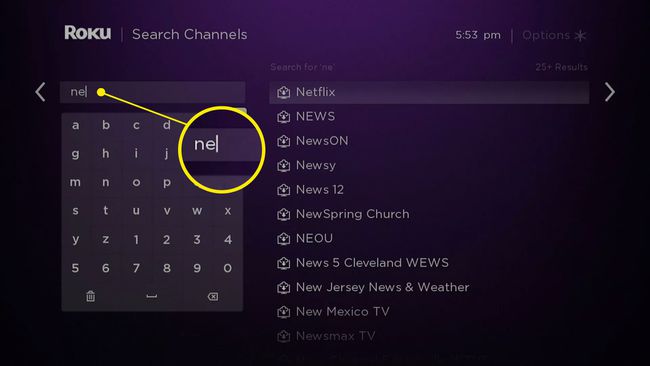
-
Cuando aparezca Netflix, selecciónelo de la lista.
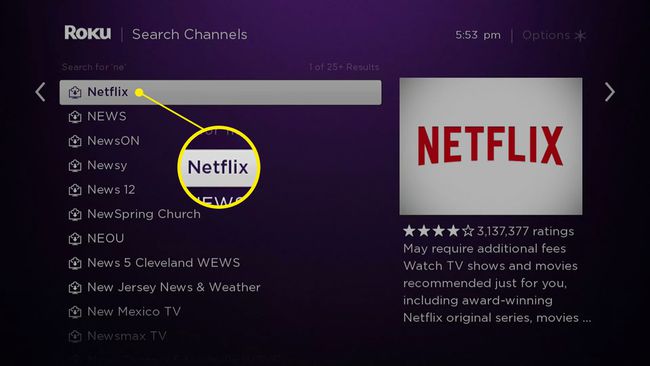
-
En la página del canal de Netflix, seleccione Agregar canal.
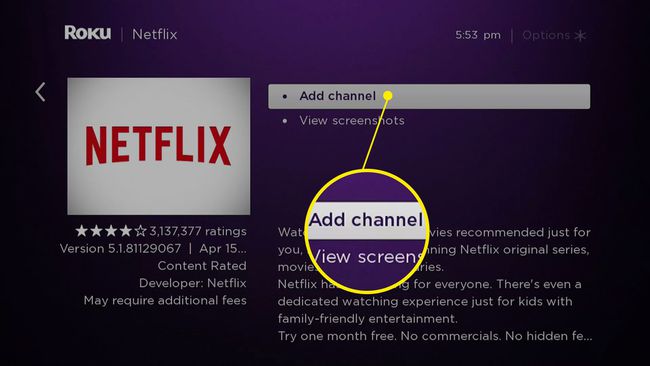
-
El canal de Netflix se descargará e instalará.
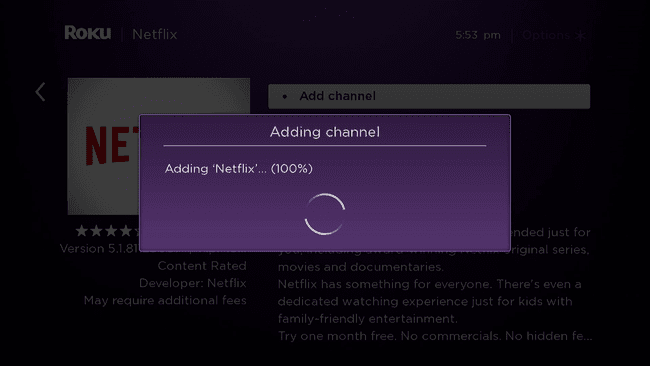
-
Seleccione OK, y tu estas listo.
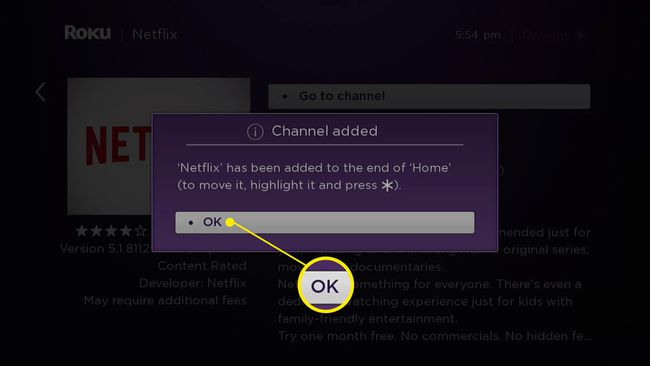
Cómo ver Netflix en Roku
Una vez que haya instalado el canal de Netflix en su Roku, la transmisión es fácil.
Conecte su Roku, asegúrese de que esté conectado a Internet y cambie su televisor a la entrada adecuada.
-
presione el hogar en su control remoto Roku.

-
prensa Derecha en su control remoto, luego desplácese por la lista de canales.
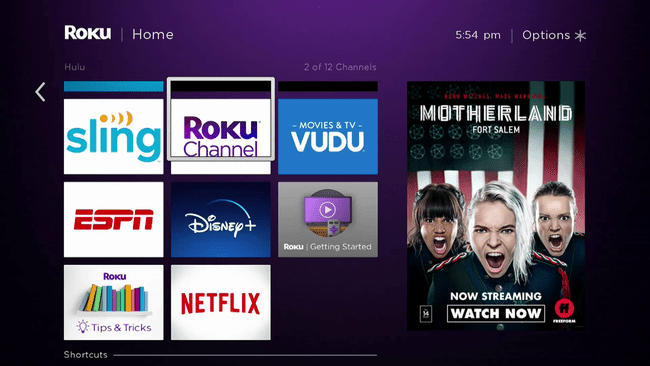
-
Seleccione Netflix.
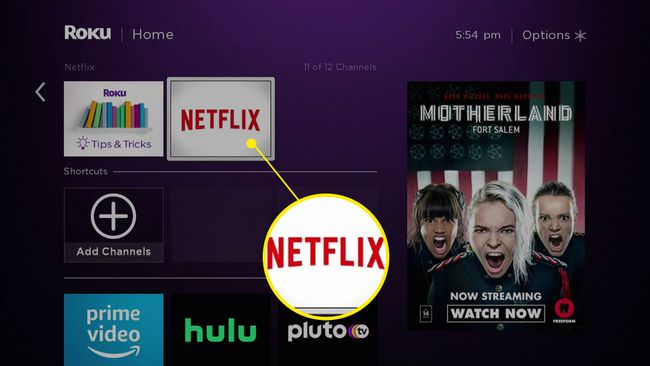
-
Seleccione Prueba 30 días gratis para iniciar una prueba, o Registrarse si ya tiene una cuenta.
 Cómo obtener Netflix sin pagar un centavo
Cómo obtener Netflix sin pagar un centavo -
Ingrese su dirección de correo electrónico y contraseña de Netflix, luego seleccione próximo.

-
Seleccione el perfil para usar con su Roku.
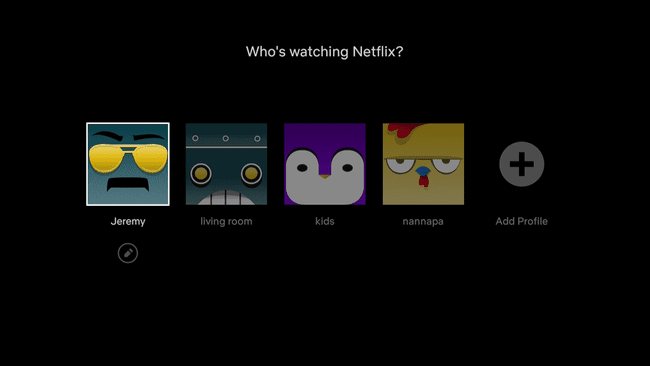
-
Seleccione la película o programa que desea ver.
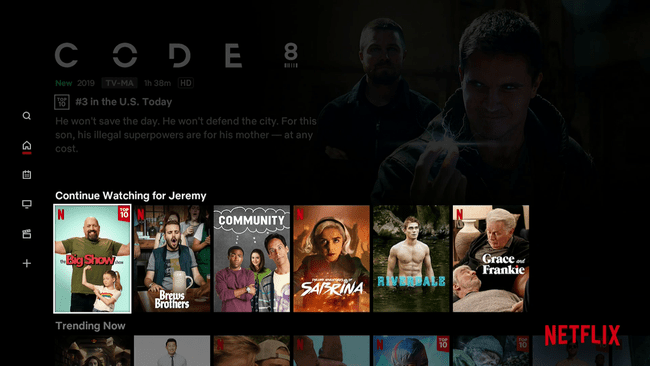
-
Su película o programa debe comenzar a transmitirse.